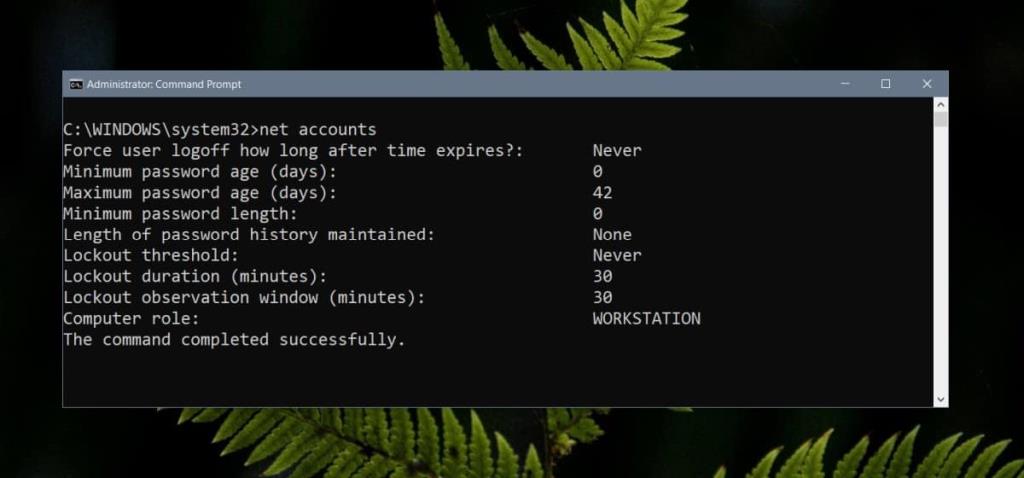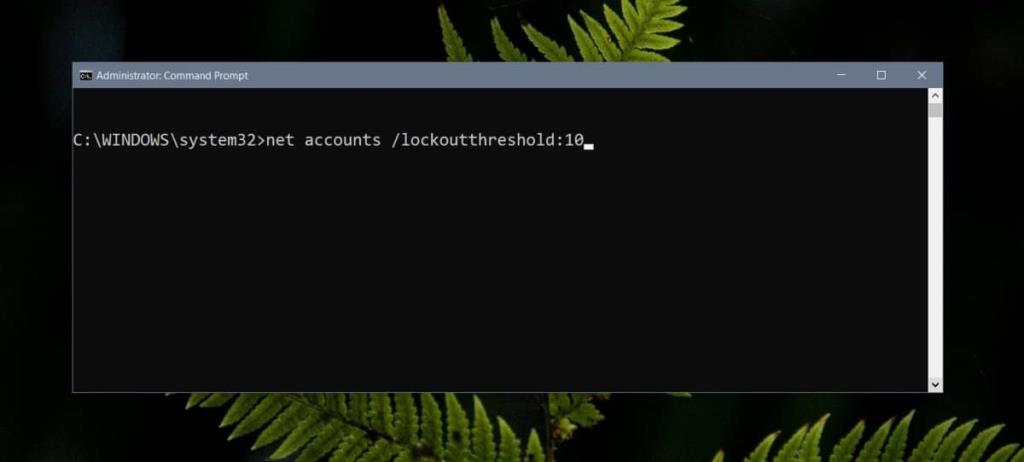Kata laluan telah menjadi perlu untuk mengunci peranti sama ada ia desktop atau telefon pintar. Kata laluan untuk peranti boleh diteka terutamanya jika seseorang dapat melihat anda memasukkan kata laluan atau mengenali anda dengan cukup baik untuk membuat beberapa tekaan dan membetulkannya. Untuk mengelakkan perkara ini, anda boleh mengunci Windows 10 selepas percubaan log masuk yang gagal melebihi nombor tertentu dengan menetapkan ambang kunci keluar akaun. Langkah keselamatan ini, malangnya, hanya tersedia jika anda menggunakan akaun setempat pada Windows 10.
Ambang kunci keluar akaun
Mengunci Windows 10 selepas percubaan log masuk yang gagal memerlukan penetapan ambang kunci keluar Akaun yang boleh ditetapkan daripada kedua-dua Dasar Kumpulan dan daripada Prompt Perintah. Memandangkan Dasar Kumpulan tidak tersedia pada Windows 10 Home, kami akan menunjukkan kepada anda cara anda boleh menetapkan ambang kunci keluar Akaun daripada Command Prompt supaya anda mempunyai satu proses yang berfungsi di mana-mana sahaja.
Anda memerlukan hak pentadbir untuk menetapkan ambang kunci keluar Akaun.
Buka Prompt Perintah dengan hak pentadbir dan jalankan arahan berikut. Ia akan menunjukkan jika ambang kunci keluar Akaun ditetapkan kepada apa-apa. Jika ia tidak pernah ditetapkan/dikonfigurasikan sebelum ini, ia akan menyatakan 'Jangan sekali-kali' terhadap kemasukannya.
akaun bersih
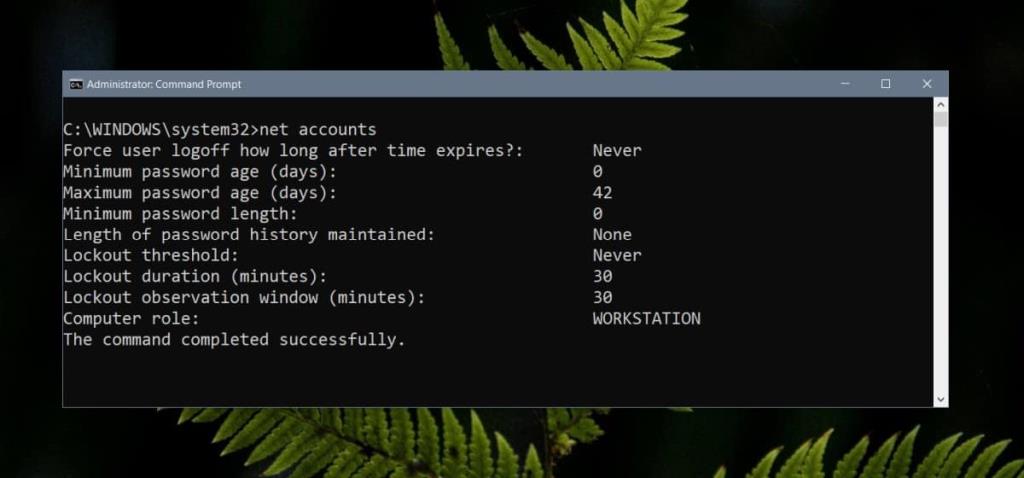
Untuk menetapkan ambang, jalankan arahan ini dan gantikan nombor pada penghujung dengan bilangan percubaan gagal yang sepatutnya mencetuskan penguncian. Perintah di bawah akan menetapkannya kepada sepuluh percubaan log masuk.
akaun bersih /ambang kunci:10
Perintah itu akan mengembalikan nilai 'Jangan sekali-kali' yang sama untuk entri ambang namun, jika anda menjalankan perintah akaun bersih sekali lagi, ia akan menunjukkan ambang yang betul yang baru anda tetapkan.
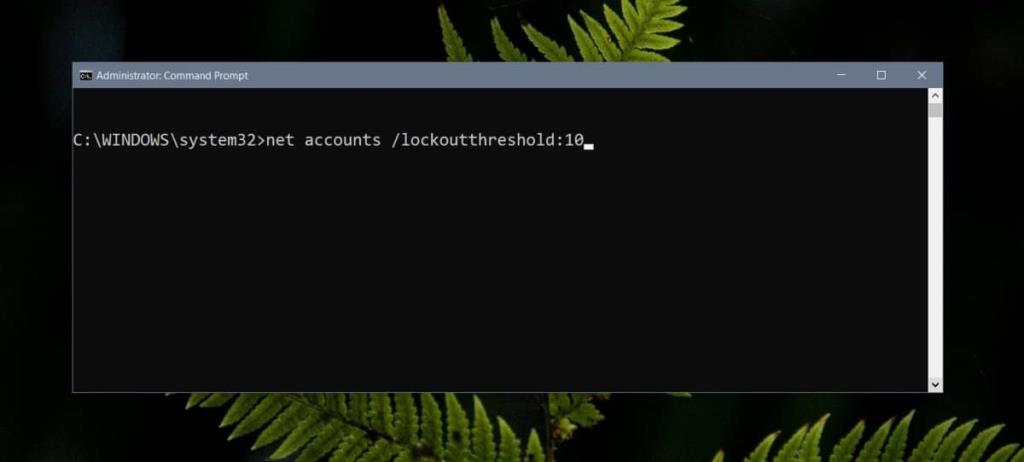
Itu sahaja yang perlu anda lakukan. Pada bila-bila masa anda ingin menetapkan semula ini kepada 0, jalankan arahan yang sama tetapi gantikan nombor pada penghujung dengan 0.
Memandangkan ini tidak berfungsi dengan Akaun Microsoft, anda harus tahu bahawa terdapat cara lain untuk memastikan sistem anda selamat. Untuk satu, cuba gunakan PIN secara lalai dan gunakan satu yang abjad angka dan bukannya hanya empat nombor . Jika seseorang gagal meneka PIN terlalu banyak kali, Windows 10 akan mencadangkan mereka menggunakan kaedah log masuk alternatif. Selain itu, ketahui cara anda boleh mengunci PC Windows 10 anda dari jauh sekiranya perlu. Ia juga merupakan idea yang baik untuk menyediakan pengesahan dua faktor untuk akaun Microsoft supaya, sekiranya seseorang menggunakannya untuk melog masuk dan menukar tetapan akaun anda di tapak web Microsoft, mereka dihalang daripada melog masuk.